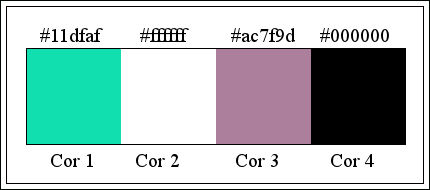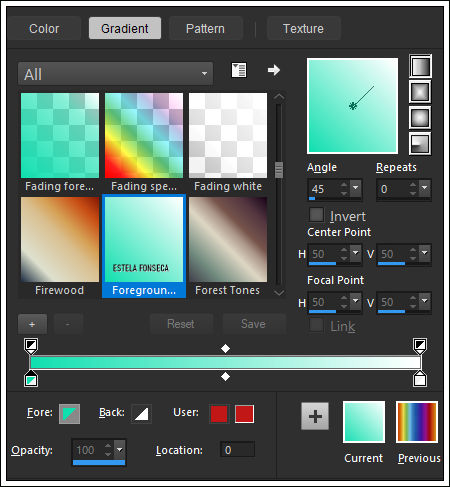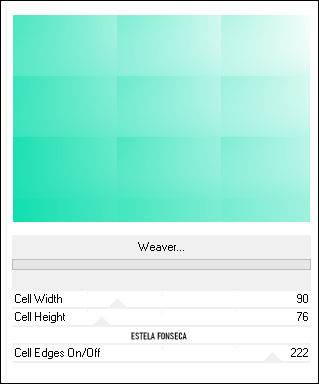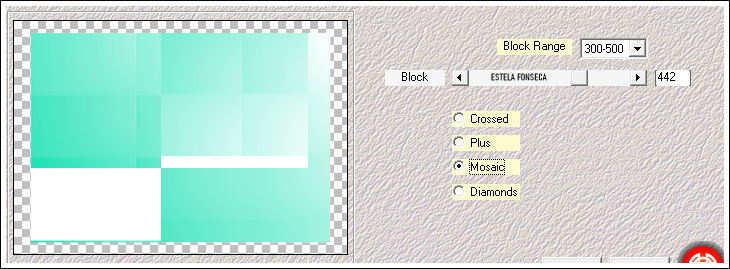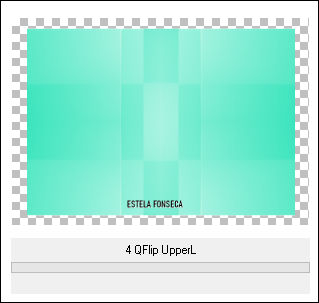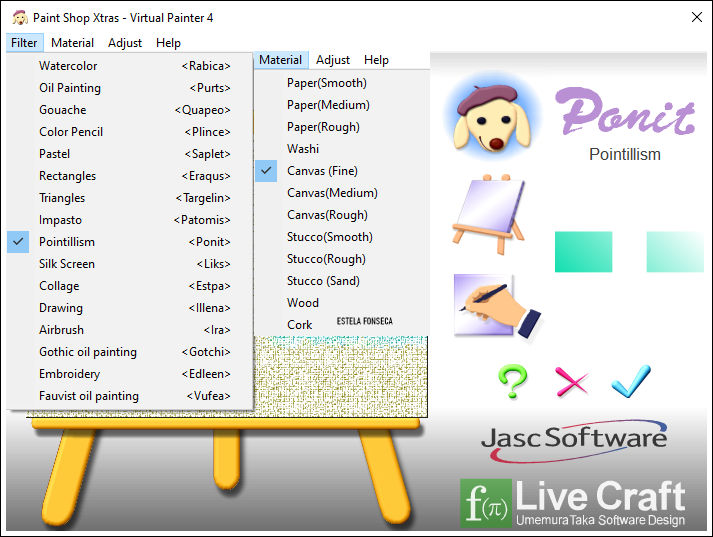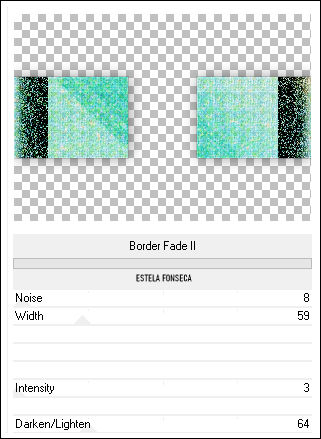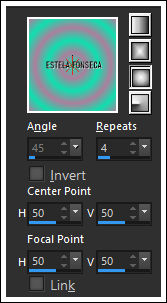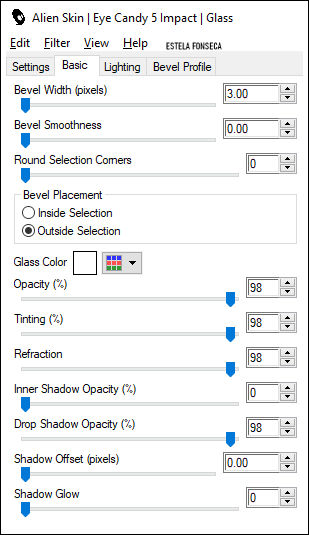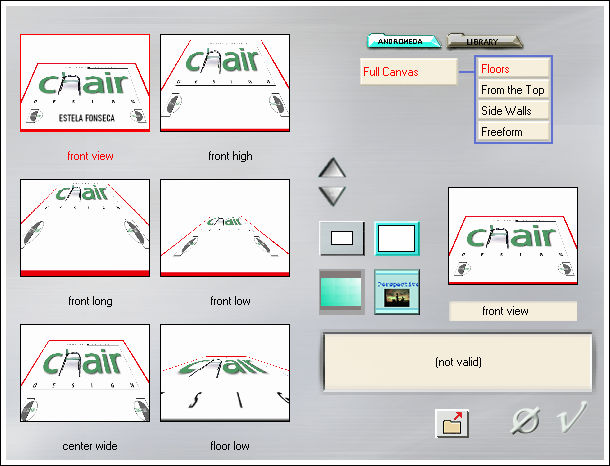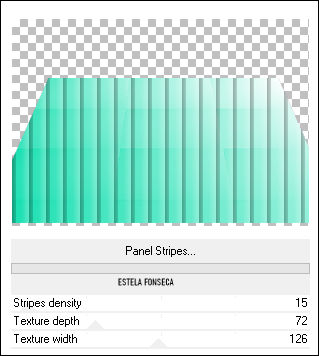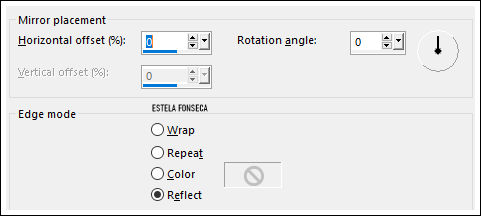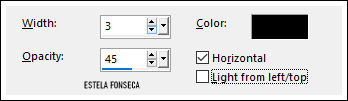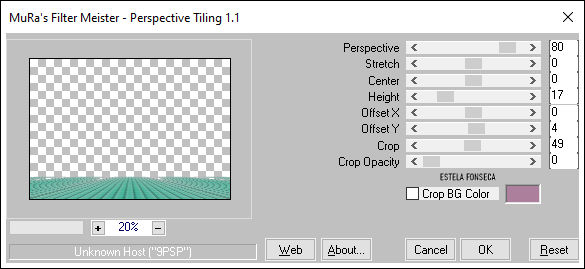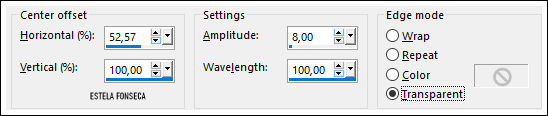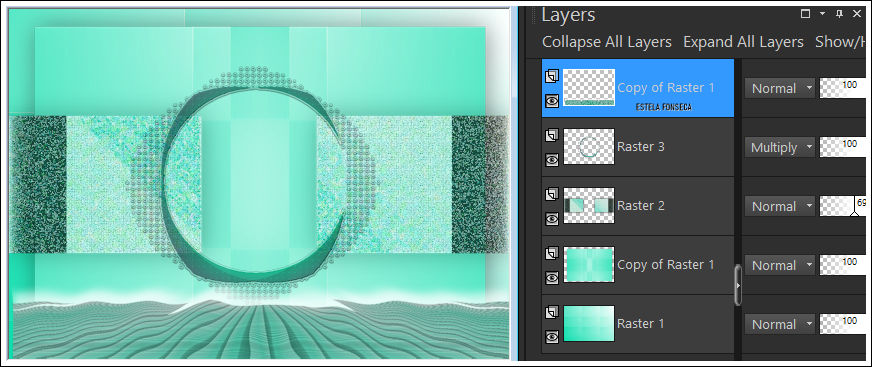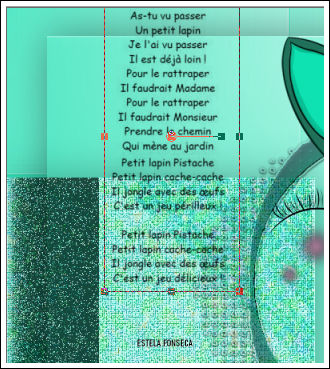PAQUES 2023
Tutorial de Renée Graphic , original, Aqui.
O tutorial foi traduzido na versão Corel Paint shop Pro 2022 Ultimate, mas ele pode ser feito com outras versões.
Materiais Necessários:
Tubes de Renée
ATENÇÃO:
Não compartilhe os tubes de Renée em sites ou blog ...etc
Eles estão a disposição em seu site: AQUI.
PLUGINS
Toadies / Weaver**
Medhi / Sorting Tiles
&<Bkg Kaleidoscope> / 4 QFlip UpperL**
Virtual Painter 4
Alf's Border FX / Border fade II**
Alien Skin Eye Candy 5 / Impact / GlassAndromeda / Perspective
Filter Factory Gallery G / Panel Stripes**
Mura’s meister / Perspective Tiling
** Plugins Importados para o Unlimited 2.0
Preparação:
Primeiro Plano cor (1) #11dfaf / Segundo Plano cor (2) #ffffff
Forme um Gradiente no Primeiro Plano. Estilo Linear configurado como segue:
1. Abra uma nova imagem transparente de 1000 x 700 Pixels
2. Preencha com o Gradiente
3. Effects / Plugins / Filters Unlimited 2.0 / Toadies / Weaver: 90/76/222
4. Effects / Edge Effects / Enhance More
5. Layers / Duplicate
6. Image / Resize / 90%... Resize all Layers ... Desmarcado
7. Effects / Plugins / Medhi / Sorting Tiles:
8. Effects / Plugins / Filters Unlimited 2.0 / &<Bkg Kaleidoscope> / 4 QFlip UpperL
9. Effects / 3D Effects / Drop Shadow: 0/ 4 /70 /45 / Cor #000000
10 Layers / New Raster Layer
11. Selections / Load/save selection / Load selection from disk: Paques-2023-112. Preencha a seleção com o gradiente
Selections / Select None
13. Effects / Plugins / Virtual Painter 4 / Filter: Pointillism / Material: Canvas(Fine)
Effects / 3D Effects / Drop Shadow: 0/ 4 /70 /45 / Cor #000000
14. Opacidade / 69%
15. Adjust / Sharpness / Sharpen More
16. Effects / Plugins / Filters Unlimited 2.0 / Alf's Border FX / Border fade II:
Primeiro Plano cor (1) #11dfaf / Segundo Plano cor (3) #ac7f9dForme no Primeiro Plano um Gradiente estilo Sunburst , configurado como segue:
17. Layers / New Raster Layer
18. Selections / Load/save selection / Load selection from disk: Paques-2023-2
19. Preencha com o Gradiente (dê 4 cliques dentro da seleção)Selections / Select None
20. Effects / 3D Effects / Drop Shadow: 2/2/70/12 / Cor #000000
21.Blend Mode / Multiply
22. Effects / Plugins / Alien Skin Eye Candy 5 / Impact / Glass / Preset Paques-2023
Ative a Layer do Fundo (Raster 1)
23. Layers / Duplicate
24. Layers / Arrange / Bring to Top
25. Effects / Plugins / Andromeda / Perspective :
26. Effects / Plugins / Filters Unlimited 2.0 / Filter Factory Gallery G / Panel Stripes: 15/72/126
27. Effects / Reflection Effects / Rotating Mirror:
28. Effects / Texture Effects / Blinds: Cor (4) #000000
29. Effects / Plugins / Mura’s Meister / Perspective Tiling:
30. Effects /3D Effects / Drop Shadow: -21/-1 / 79 / 25 / Cor (2) #ffffff31. Effects / Distortion Effects / Ripple:
Resultado até agora:
32. Abra o tube <<Paques-2023-Image1>>Copie e Cole como nova layer
Posicione como segue:
33. Layers / New Raster Layer
34. Selections / Load/Save selection / Load selection from disk:Paques-2023-3
35. Primeiro Plano cor (4) #000000 / Segundo Plano cor (3) #ac7f9dPreencha a seleção com a cor (4) #000000 ( Dê 3 cliques dentro da seleção)
Selections / Select None
36. Layers / New Raster Layer
37. Selections / Load/Save selection / Load selection from disk:Paques-2023-4
38. Preencha com a cor do Primeiro Plano cor (4) #000000 ( 1 clique )
e com a cor do Segundo Plano cor (3) #ac7f9d ( 1 clique)Selections / Select None
39. Adjust / Blur / Gaussian Blur / Radius 3
40.Abra o tube <<Renee-Texte-Paques2023>> Copie e Cole como nova layerPosicione no topo à esquerda como segue:
41. Abra o tube <<Paques-2023-Image-tubes-3>> Copie e Cole como nova layerPosicione no canto superior à direita como segue:
42. Effects /3D Effects / Drop Shadow: -11 / 5/ 45 /10 / Cor 4) #000000
43. Copie e Cole tubes à gosto para decorar
Você tem em <<Paques-2023-Image-tubes-2>> e uma pasta <<Reserves-Tubes-Paques2023>>Redimensione os tubes se achar necessário
Você pode aplicar uma sombra de sua escolha
Image / Add Borders / Symmetric Marcado / 1 Pixel cor (4) #000000
Image / Add Borders / Symmetric Marcado / 10 Pixels cor (1) #11dfaf
Image / Add Borders / Symmetric Marcado / 1 Pixel cor (4) #000000
Image / Add Borders / Symmetric Marcado / 20 Pixels cor (3) #ac7f9dImage / Add Borders / Symmetric Marcado / 40 Pixels cor (2) #ffffff
Coloque a marca d'água de Renée e a sua marca d'água ou seu nome.
Layers / Merge /Merge All (Flatten)
Image / Resize / 85% ... Resize all Layers ... Marcado.
Save como JPGFIM
Versão com tubes de Renée Designs:
©Tutorial traduzido por Estela Fonseca em 29/03/2023.
Não alterar nem repassar sem autorização.